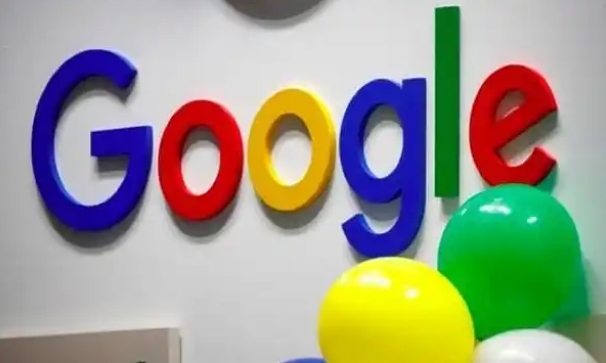当前位置:
首页 >
谷歌浏览器下载过程中网络不稳定断线续传教程
谷歌浏览器下载过程中网络不稳定断线续传教程
时间:2025-07-12
来源:谷歌浏览器官网
详情介绍

1. 检查网络连接
- 确保当前的网络连接正常且稳定,可尝试打开其他网页或使用网络应用,确认网络是否畅通。若网络不稳定,可能会导致断点续传失败,可重启路由器或切换到其他网络环境,如从Wi-Fi切换到移动数据网络,或者反之。
2. 找到未完成的下载任务
- 在Chrome浏览器中,点击右上角的三个点,选择“下载内容”选项,或者直接按快捷键Ctrl+J(Windows)/Command+J(Mac),打开下载内容列表。在列表中找到之前中断的下载任务,它通常会显示下载进度、文件名等信息。
3. 继续下载
- 对于支持断点续传的下载任务,直接点击列表中的下载文件,浏览器会自动开始继续下载,从中断的位置继续下载剩余的部分。如果下载任务不支持断点续传,可能需要重新下载整个文件。此时,可再次点击下载链接或按钮,重新开始下载操作。在重新下载时,部分浏览器可能会自动检测到之前未完成的下载,并提示是否继续从上次中断的位置进行下载,按照提示操作即可。
4. 注意事项
- 在进行断点续传时,要确保设备有足够的存储空间,避免因空间不足导致下载再次失败。同时,要注意下载的文件来源是否可靠,避免下载到恶意软件或损坏的文件。若下载过程中再次出现中断,可重复上述步骤,检查网络连接和下载任务设置,尝试继续下载。
请根据实际情况选择适合的操作方式,并定期备份重要数据以防丢失。
继续阅读